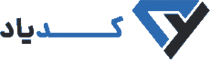در این قسمت از آموزش جاوا قصد داریم درباره نحوه اجرای کدهای جاوا صحبت کنیم و اطلاعاتی را در اختیار شما قرار دهیم. پیشازاین که وارد این قسمت از آموزش برنامهنویسی جاوا (java) شویم باید بدانید که در این قسمت ممکن است کارهایی را انجام دهیم که در ابتدا عجیب به نظر برسند ولی باید بدانید که شما هیچگاه نیاز نیست که اقدامات این بخش را انجام دهید و هیچ برنامهنویسی این کارها را انجام نمیدهد. ما در این قسمت از آموزش جاوا مقدماتی تنها قصد داریم به شما نشان دهیم که زمانی که یک کد را اجرا میکنید چه اتفاقی در پسزمینه میافتد. دلیل صحبت درباره این موضوع نیز این است که شما باید بهعنوان یک برنامهنویس جاوا حتما درباره این موضوع اطلاع داشته باشید و بهخوبی آن را درک کرده باشید.

مراحل اجرای کد
آشنایی با مراحل مختلف اجرای کدهای جاوا
در اولین بخش از آموزش جاوا اجازه دهید تا کمی بیشتر درباره مراحل مختلف اجرای کدهای زبان برنامهنویسی جاوا صحبت کنیم. این مراحل را بهطورکلی میتوان به دو مرحله مختلف تقسیمبندی کرد که این دو مرحله شامل کامپایل و اجرا هستند. در فاز کامپایل IntelliJ از کامپایلر جاوا استفاده میکند تا کد سورسی که شما نوشتهاید را به یک فرمت جدید با عنوان byte code تبدیل کند. اگر به پسوند کدهایی که نوشتهاید دقت کنید متوجه میشوید که فایلهایی که شما مینویسید با پسوند .java ذخیره میشوند و این در حالی است که فایلهایی که کامپایلر آنها را به بایت کد تبدیل میکند با پسوند .class ذخیره میشوند.
حال اجازه دهید تا ما کدی را که در قسمت قبلی نوشتیم را بهصورت دستی کامپایل کنیم. برای این کار روی فایل main.java راست کلیک کنید و سپس گزینه open in را انتخاب کنید. از میان گزینههایی که برای شما نمایش داده میشود گزینه Terminal را انتخاب کنید. با این کار پنجرهای مشابه تصویر زیر در کادر پایینی برای شما باز میشود.
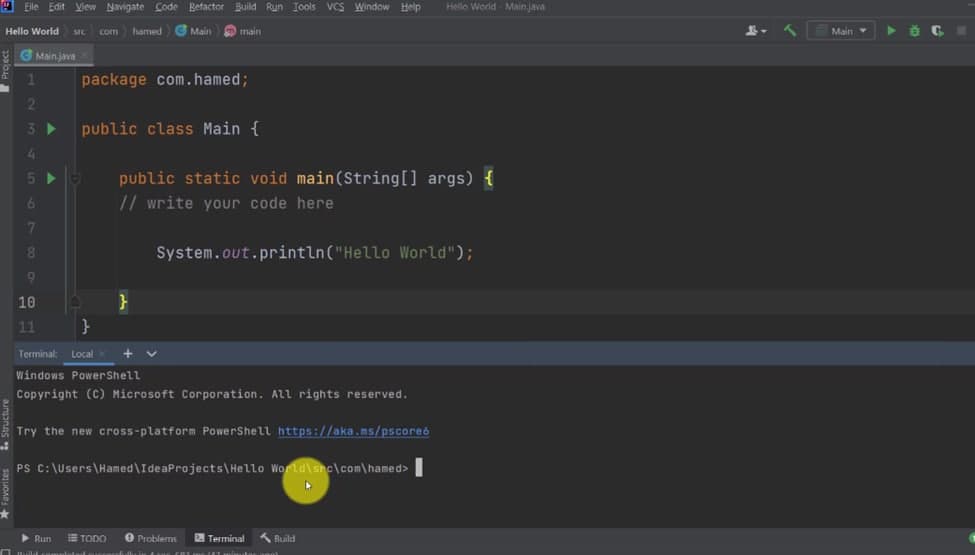
پنجره ترمینال
در قسمت پایینی میتوانید آدرسی که فایل شما در آن قرار دارد را مشاهده کنید. در گام بعدی از این قسمت آموزش جاوا رایگان باید به ترمینال دستور دهیم که یک فایل بایت کد از سورس کد ما ایجاد کند. برای این که بعد از آدرس فایل عبارت زیر را تایپ میکنیم:
javac Main.java
سپس Enter بزنید تا دستور شما اجرا شود. در مرحله بعدی برای این که بررسی کنیم دقیقا چه اتفاقی افتاده است کافی است که عبارت dir را تایپ کرده و اینتر بزنید. با این کار اطلاعاتی در صفحه مانند تصویر زیر به شما نمایش داده میشود که نشان میدهد علاوه بر فایل Main.java یک فایل دیگر نیز در پوشه مربوط به پروژه شما ساخته شده است که نام آن Main.class میباشد.
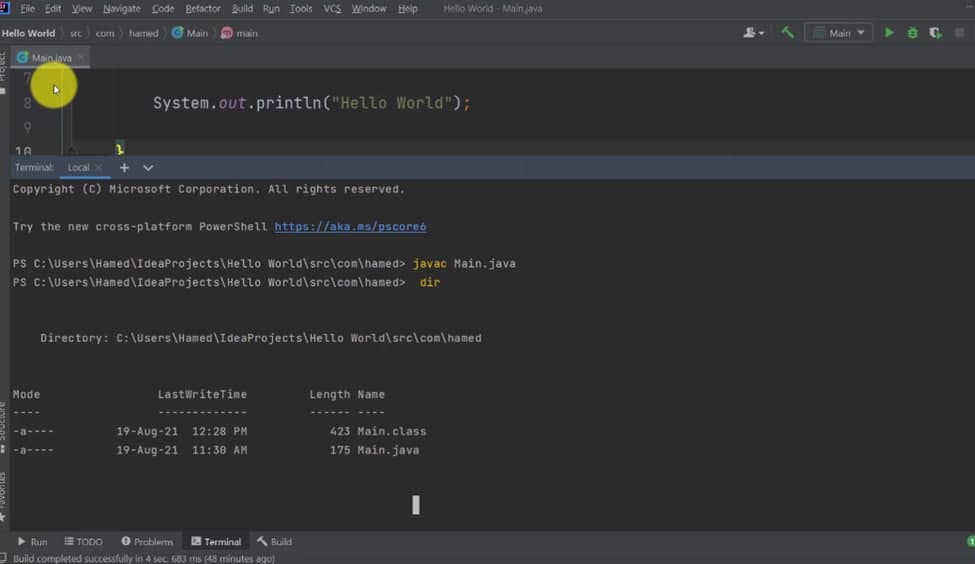
فایل Main.class
بررسی دقیقتر فایلهای ساخته شده در زمان کامپایل
در گام بعدی از آموزش جاوا اجازه دهید تا بهصورت دقیقتری اقدام به بررسی فایلهای ساخته شده در فاز کامپایل کنیم. برای انجام این کار مجددا روی فایل Main.java راست کلیک کنید و سپس با نگهداشتن موس روی گزینه open in از میان گزینههای ظاهر شده گزینه Explorer را انتخاب کنید. با این کار پوشهای که فایلهای شما در داخل آن قرار دارد برای شما نمایش داده میشود. در این پوشه مشاهده میکنید که یک فایل جاوا وجود دارد و فایل دیگری که بهتازگی ساخته شده است نیز یک فایل بایت کد از کدهای شما میباشد.
حال اگر وارد تب project در قسمت چپ IDE خود شوید میتوانید مشاهده کنید که یک پوشه نارنجیرنگ با نام out نیز برای شما ساخته شده است که تصویر آن را در ادامه مشاهده میکنیم.
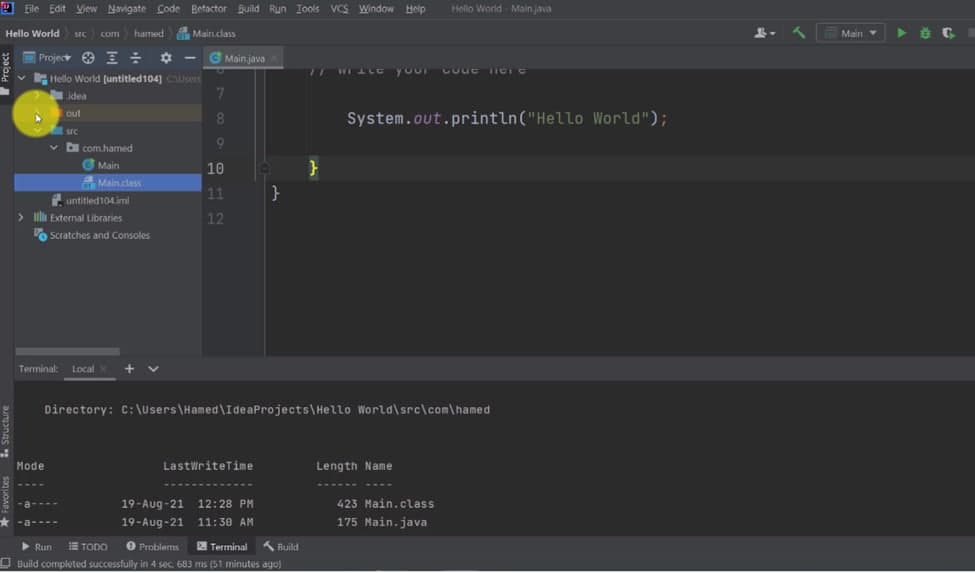
پوشه out
با وارد شدن به این پوشه و طی کردن مسیر out -> production -> untitled 104 -> com -> hamed یک فایل را مشاهده میکنید که نام آن Main.class خواهد بود. دقت داشته باشید که این فایل بایت کدی که در اختیار دارید مستقل از پلتفرم است. پلتفرم در اینجا به معنای سیستم عامل خواهد بود. بنابراین شما میتوانید این بایت کد را در هر سیستم عاملی اجرا کنید و هیچ محدودتی برای شما وجود نخواهد داشت.
شرط اجرای کدهای جاوا در سیستمعاملهای مختلف
یکی از نکات کلیدی و بسیار مهمی که باید در بهترین آموزش جاوا به آن دقت داشته باشید این است که سیستم عاملی که قصد اجرای کدهای جاوا در آن را دارید حتما باید دارای JRE یا همان Java Runtime environment باشد و این پکیج روی آن نصب شده باشد. در واقع ما در زمان اجرای برنامههای جاوا به این کیت نیاز داریم. البته نیازی به دانلود این پکیج وجود ندارد چراکه شما در زمان دانلود JDK در واقع JRE را نیز دانلود و نصب کردهاید.
حال سوالی که پیش میآید این است که این JRE دقیقا چه کاری را برای ما انجام میدهد؟ در ادامه پاسخ این سوال را به شما ارائه میدهیم.

عملکرد JRE
بررسی عملکرد JRE در زمان اجرای کدهای جاوا
در این بخش از آموزش جاوا قصد داریم کمی بیشتر درباره جزئیات عملکردی JRE صحبت کنیم و اطلاعاتی را در اختیار شما قرار دهیم. JRE دارای یک ابزار به نام ماشین مجازی جاوا یا همان Java Virtual Machine است که اصطلاحا در این دوره به آن JVM خواهیم گفت. این JVM عملکرد بسیار پرکاربردی دارد و در واقع بایت کدهای شما را به زبان سیستم عاملی که در آن هستید ترجمه میکند و باعث میشود تا کدهای شما در این سیستم عاملها نیز قابل اجرا باشند. فرقی ندارد که این سیستم عامل ویندوز، مک و ... باشد و در هر صورت کدهای شما بهراحتی قابلاجرا خواهند بود.
به دلیل همین ویژگی ساده و درعینحال کاربردی است که میگوییم برنامههای جاوا مستقل از پلتفرم میباشند یا این که اصطلاحا میگوییم این برنامهها پرتابل هستند. شعار جاوا نیز از روزهای نخست در واقع همین بوده است که یکبار کد بزنید و همهجا آن را اجرا کنید.
حال باید بررسی کنیم که چگونه این JVM را صدا بزنیم که بایت کدهای ما را برایمان اجرا کند. دوباره وارد بخش ترمینال IDE خود شوید برای صدازدن JVM برای اجرای فایل Main.class کافی است که در ترمینال عبارت زیر را تایپ کرده و اینتر بزنید:
cd..
این دستور باعث میشود تا یک پوشه به عقب برگردید و وارد پوشه com شوید.
cd..
حال یک مرحله دیگر نیز به عقب بازگشته و وارد پوشه src خواهید شد.
حال شما باید آدرس دقیق فایل Main.class را به ترمینال بدهید:
java com.hamed.Main
با زدن اینتر عبارت hello world برای شما نمایش داده میشود که نشاندهنده این است که کدهای شما بهدرستی اجرا شدهاند و این دقیقا همان کاری است که زمانی که روی دکمه ران در IDE خود کلیک میکنید انجام میشود.
قسمت قبلی آموزش رایگان java :
قسمت بعدی آموزش رایگان java :
یا جهت مشاهده ویدیوهای اموزشی آموزش رایگان جاوا وارد این صفحه شوید.